今回はプロセカのライブ設定について解説していきます!
ライブ設定は、音ゲーの上達のために最も大切な項目です。ぜひこの記事を参考にして自分に合った設定を見つけてくださいね!
今回の内容は動画でもまとめています。動画の方が見やすいという方はぜひこちらもご覧ください!
| プロセカの設定項目一覧表 | ||
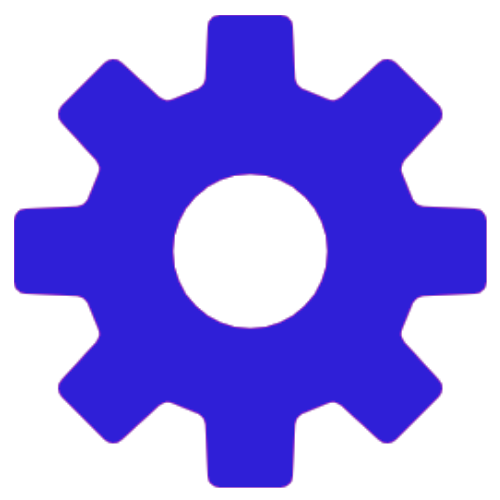 ▶オススメ設定一覧
▶オススメ設定一覧 |
||

▶ノーツ速度 |

▶タイミング調整 |
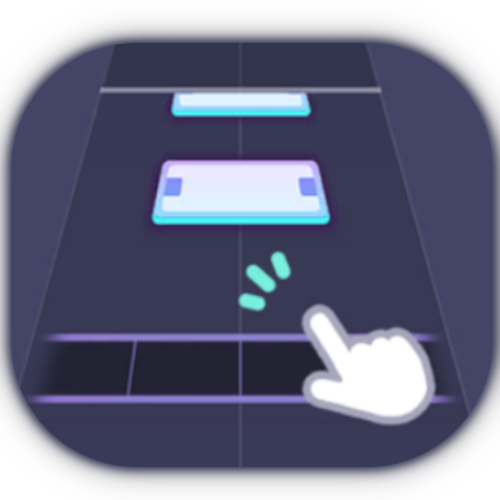
▶ノーツ開始位置 |
設定(オプション)とは?どこから変えるの?
ライブにおける様々な設定を変更できる
オプションでは、ノーツの速さや見た目、音量など様々な項目を変えることができます。
特にライブ設定には大切な設定が多いため、しっかりと設定を変更してみてくださいね!
設定の変え方
| ホーム画面から変更 | 楽曲選択画面から変更 |
|---|---|
 |
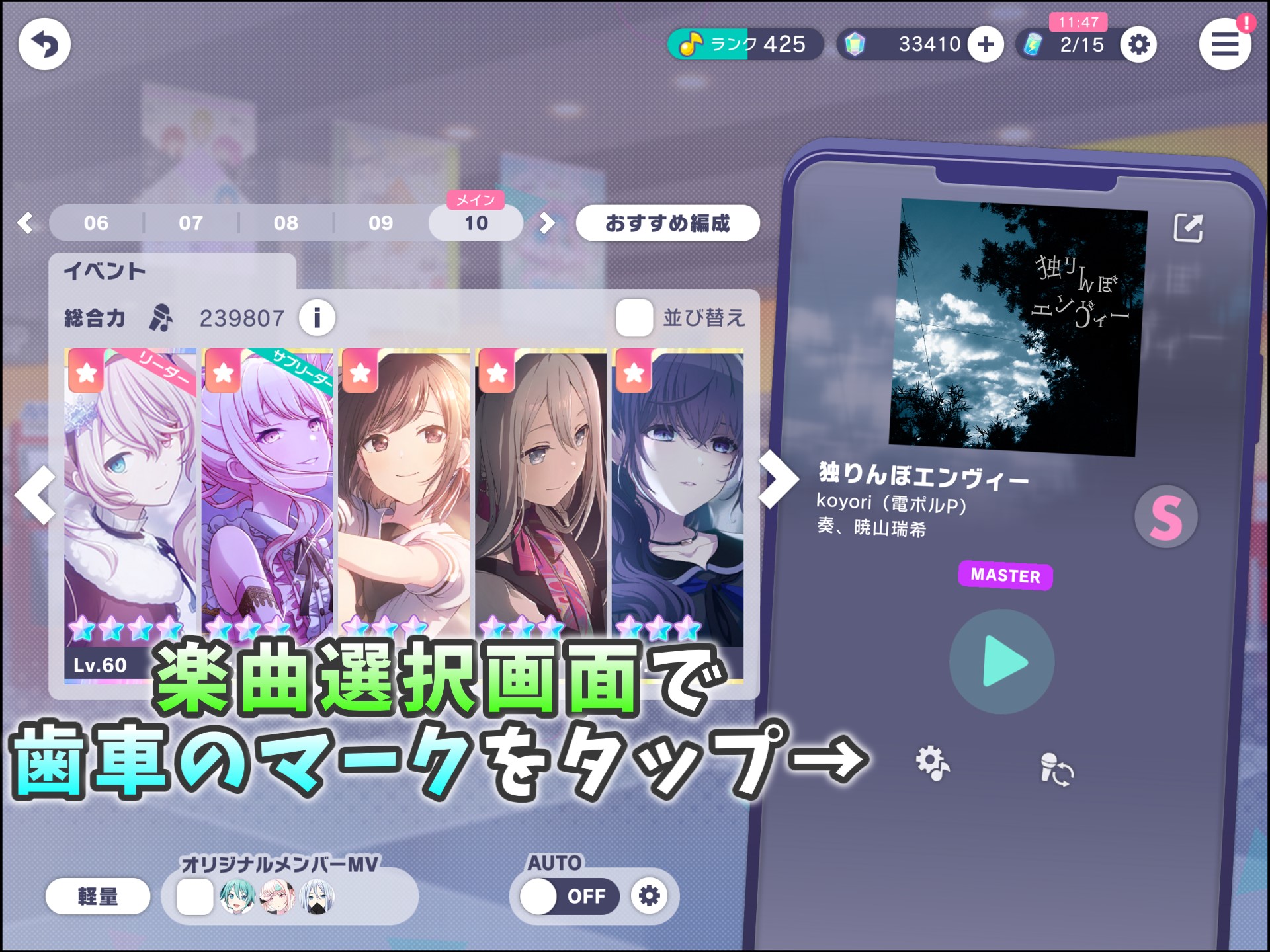 |
設定画面にはホーム画面と楽曲選択画面の2か所から行くことができます。
ホーム画面から行く際は、右上の3本線からオプションを選択、楽曲選択画面から行く際はプレイボタンの左下の歯車マークをタップしてください。
オススメ設定の一例
ノーツ設定
| 設定項目 | おすすめ設定 |
|---|---|
| ノーツの速さ | 10.0~11.0程度 |
| タイミング調整 | -3~+3程度 |
| ノーツスキン | デフォルトのまま |
| ロングノーツの不透明度 | 60% |
| ガイドの不透明度 | 80% |
| ノーツのSE | サウンド01 |
見やすさ・演出設定
| 設定項目 | おすすめ設定 |
|---|---|
| 背景の明るさ | 50% |
| レーンの不透明度 | 100% |
| タップエフェクト | 控えめ |
| カットイン演出 | OFF |
| FEVER演出 | 軽量 |
| スキル・活躍表示 | OFF |
| 滑らかさ(FPS) | 標準 |
ライブ補助設定
| 設定項目 | おすすめ設定 |
|---|---|
| 同時押しライン | ON |
| AP継続演出 | ON |
| LATE/FAST/FLICK | ON |
| ミラー譜面 | OFF |
| タップ時の振動 | OFF |
各設定の解説
ノーツの速さ
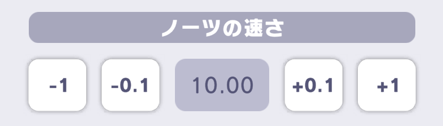
ノーツの速さは文字通り、ノーツの速度を上げることのできる設定項目です。
上級者さんは「10.0~11.0」程度まで上げている人が多いです。目が追い付く範囲で少しずつ速度を上げていきましょう。
初めて音ゲーに触れる方は「8.0」から始めるのがオススメです。
実力が上がるにつれて速度を上げていきましょう!
タイミング調整
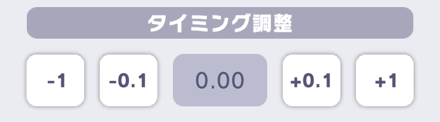
タイミング調整とは、曲とノーツの振ってくるタイミングをずらす機能です。主に音ズレしているように感じるときに使います。
タイミング調整は、SEの有無に大きく影響されます。なので、SEの有無を先に決めてからタイミング調整をするようにしましょう。
SEありの場合は「+1.0」、SEなしの場合は「-2.0」を目安に調整してみてください!
調整方法は、great以下があまり出ない曲のリザルトを確認し、fastが多ければプラス、lateが多ければマイナスに動かすと良いです。
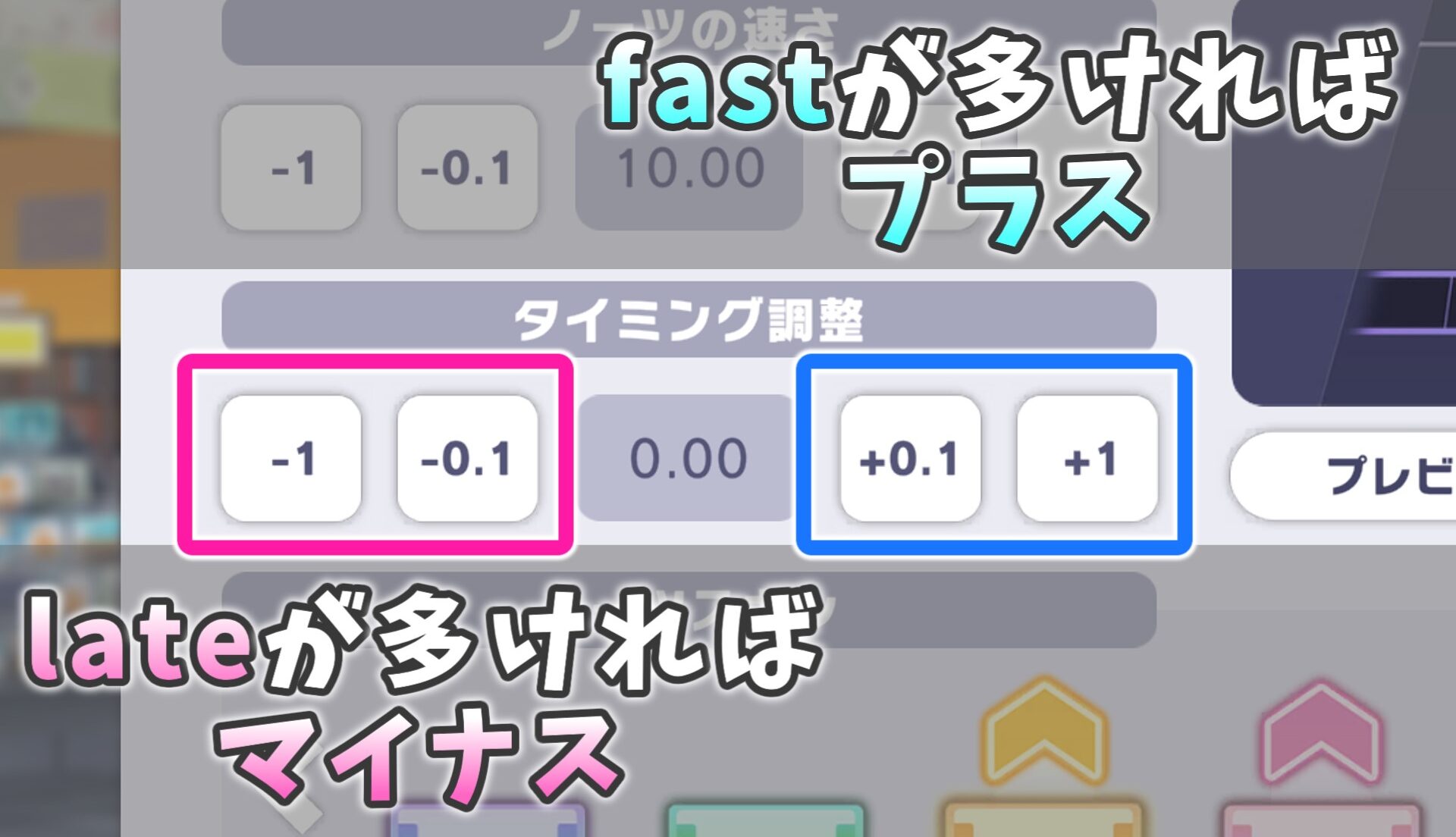
ノーツスキン
| 角型スキン | 丸形スキン |
|---|---|
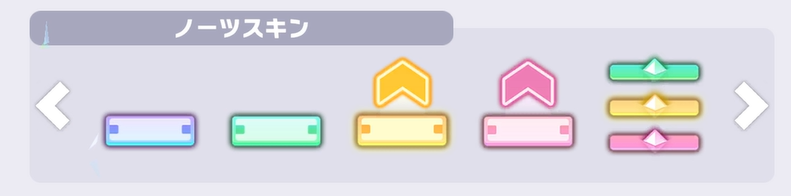 |
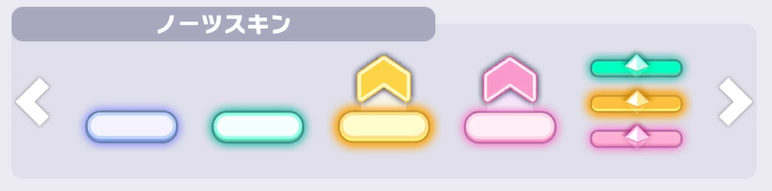 |
ノーツスキンでは、ノーツのデザインを変えることができます。
元々は角型しかなかったため、角型がスタンダードな印象です。一方で、丸形は隣接した同時押しが見やすいというメリットがあります。
基本的にはどちらでも大きな差はないため、好みで選ぶとよいでしょう。
ロング・ガイドの不透明度
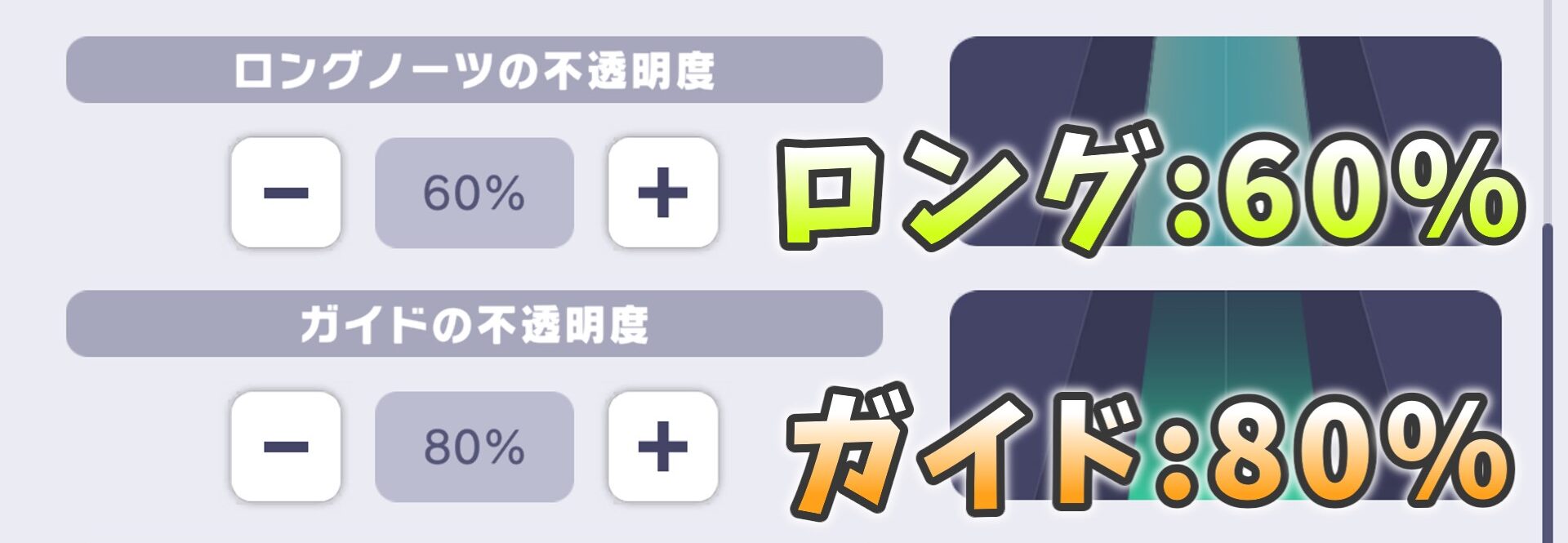
ロング・ガイドの不透明度では、ロングノーツやトレースのガイドの濃さを変更することができます。
ロングノーツが濃すぎると、ノーツが重なった時(敷譜面)に非常に見づらくなるため、60%程度にすると見やすくなります。
逆にガイドはだんだんと薄くなっていくので、少し濃いめの80%にすると見やすいと思います。
見やすさ・演出設定
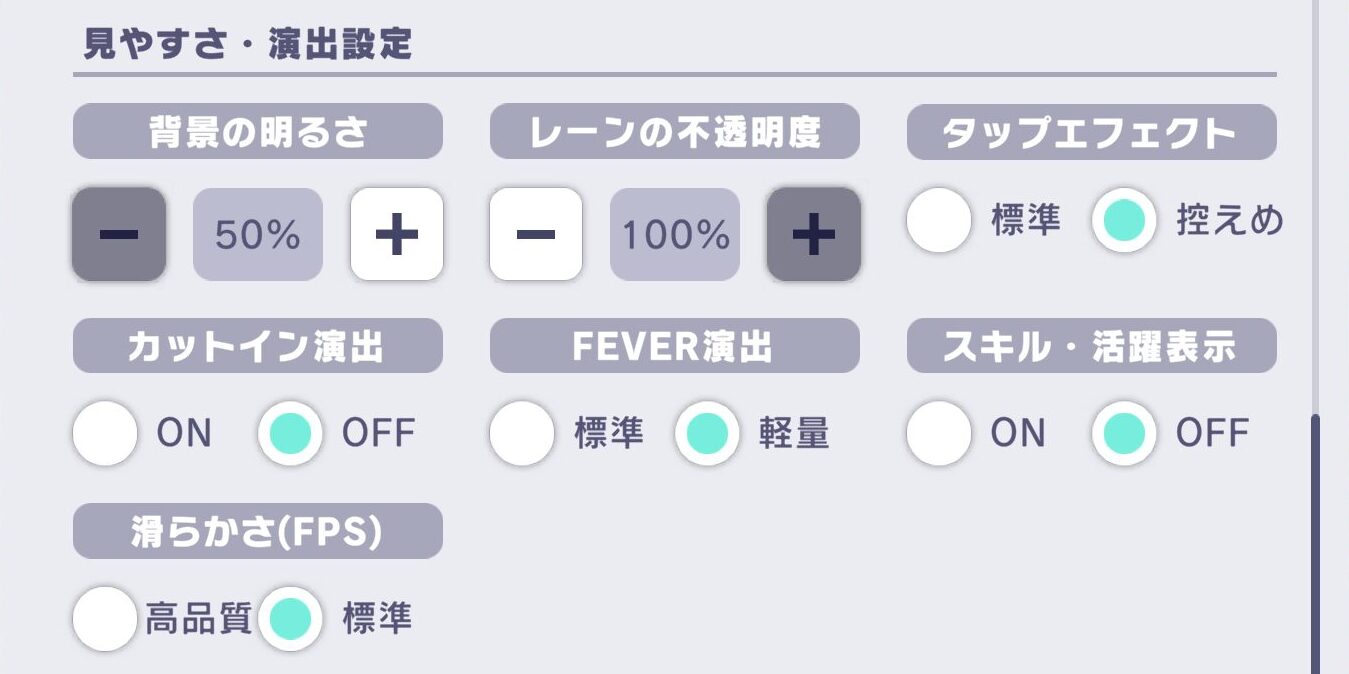
| 設定項目 | 内容 | おすすめ設定 |
|---|---|---|
| 背景の明るさ | 背景の明るさを調整できる | 50% |
| レーンの不透明度 | 不透明にするとノーツが見やすくなる | 100% |
| タップエフェクト | フリック時などのエフェクトを抑えられる | 控えめ |
| カットイン演出 | ライブ中のキャラクターによる掛け合いを消すことができる | オフ |
| FEVER演出 | マルチプレイでの演出を消し、動作の軽量化をできる | 軽量 |
| スキル・活躍表示 | スキル発動時の効果内容の表示を切り替えられる | オフ |
| 滑らかさ(FPS) | 画面のリフレッシュレートの切り替えができる | 標準(一部端末を除く) |
- 背景の明るさ、レーンの不透明度、タップエフェクトはノーツの見やすさに大きく影響するためこれらの設定がおすすめです。
- カットイン演出、スキル・活躍表示はレーン外に表示されるものですが、もし気が散るようならオフの方が良いかもしれません。
- FEVER演出をオンにすると、処理落ちで画面がカクついたりするため軽量が必須です。
- 滑らかさは端末によって切り替えられるかが変わってきます。「端末名 リフレッシュレート 120」などでグーグル検索し、自身の端末が120FPSに対応しているのかを確認しましょう。
ライブ補助設定
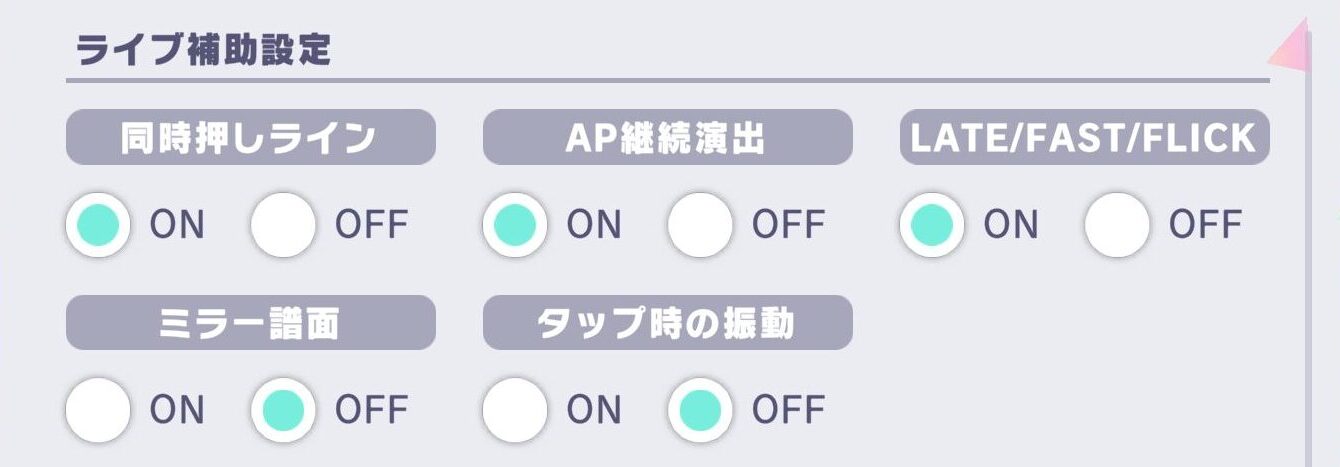
| 設定項目 | 内容 | おすすめ設定 |
|---|---|---|
| 同時押しライン | 同時押しのノーツが線で結ばれる | オン |
| AP継続演出 | great以下が出るまでコンボ数が虹色に光る | オン |
| late/fast/flick | fast/late/flickが出ると、どれが出たのかが画面に表示される | オン |
| ミラー譜面 | ノーツが左右反転される | オフ |
| タップ時の振動 | タップ時に端末が振動する (一部端末のみ) | オフ |
- 同時押しラインは同時押しが線で結ばれ、判別しやすくなります。個人差はありますが、基本的にオンの方が見やすいでしょう。
- AP継続演出はAP(All Perfect)が継続しているか判別できるため、APを狙う際はオン必須です。逆に初心者のうちはそこまで必須ではありません。
- late/fast/flickは、greatなどが出たときに早かったか遅かったか、もしくはフリック方向が間違っているのかを知らせてくれます。何がダメだったのかを判断するためにもオンがオススメです。
- ミラー譜面はノーツが左右反転します。基本的にはオフで問題ありませんが、例えば片手だけ忙しい譜面では利き手側に忙しい場所を持ってくることができます。他にも同じ譜面を詰めていて癖がついた時の気分転換にも使えますね。
- タップ時の振動はオフで良いでしょう。
音量設定
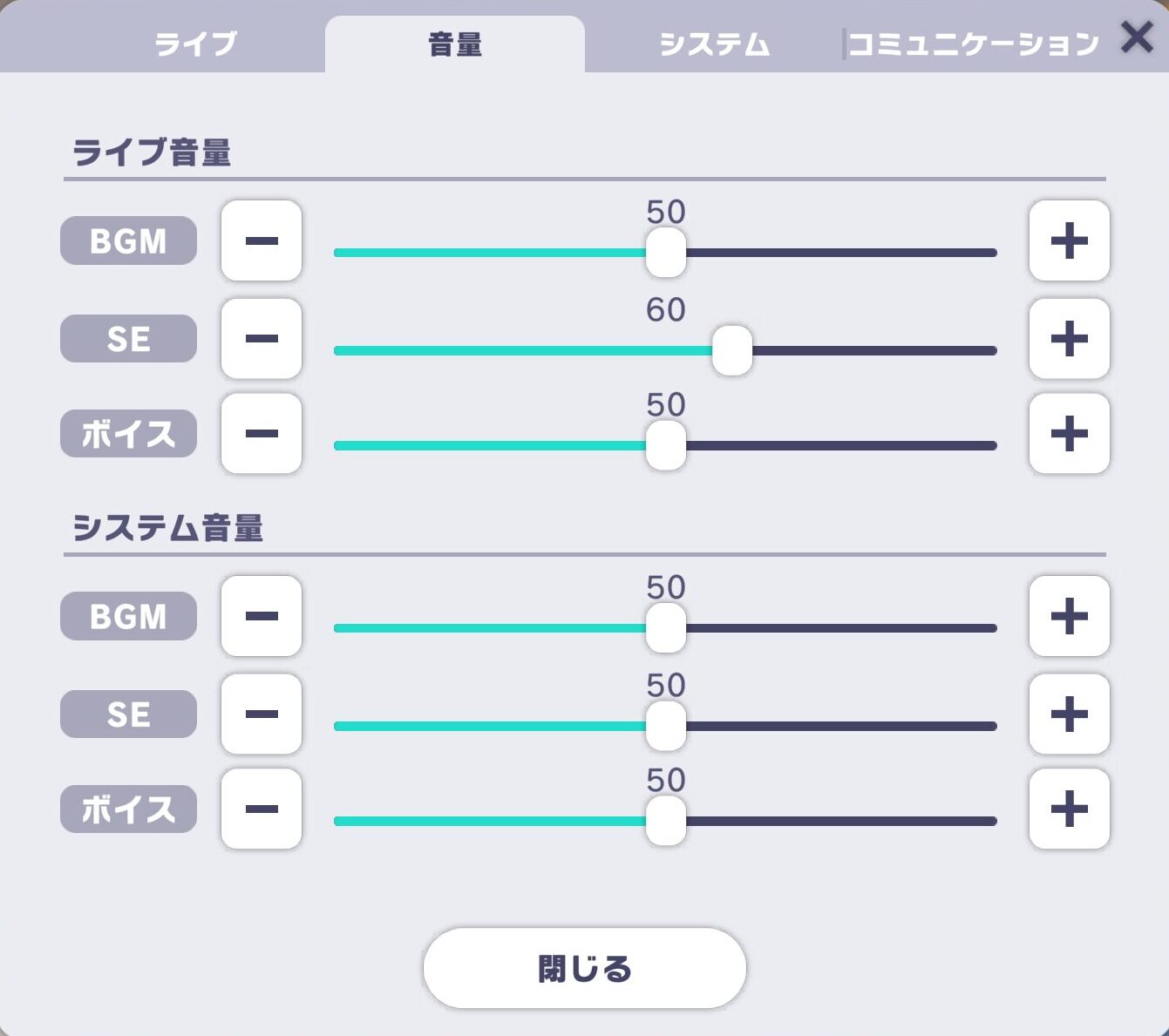
音量設定では各音量の調整ができます。特に大切なのがタップ時のSEのオンオフです。
SEをオフにするメリットとして、端末と指が当たることで鳴る、リアルタップ音を聞けることです。これによって、タップしてからSEが鳴るまでの、端末が処理する時間によるタイムラグが気にならなくなります。
一方、SEをオンにするメリットとしては、ロングの終点のようなリアルタップ音が鳴らない場所のSEを聞くことができる点です。また、親指プレイではリアルタップ音が小さいため、SEをつけておくのがオススメです。
SEのオンオフは個人差の大きい要素で、トップ勢でもオンオフが分かれています。
なので、初めはやっていて楽しい方を選べばOKです!
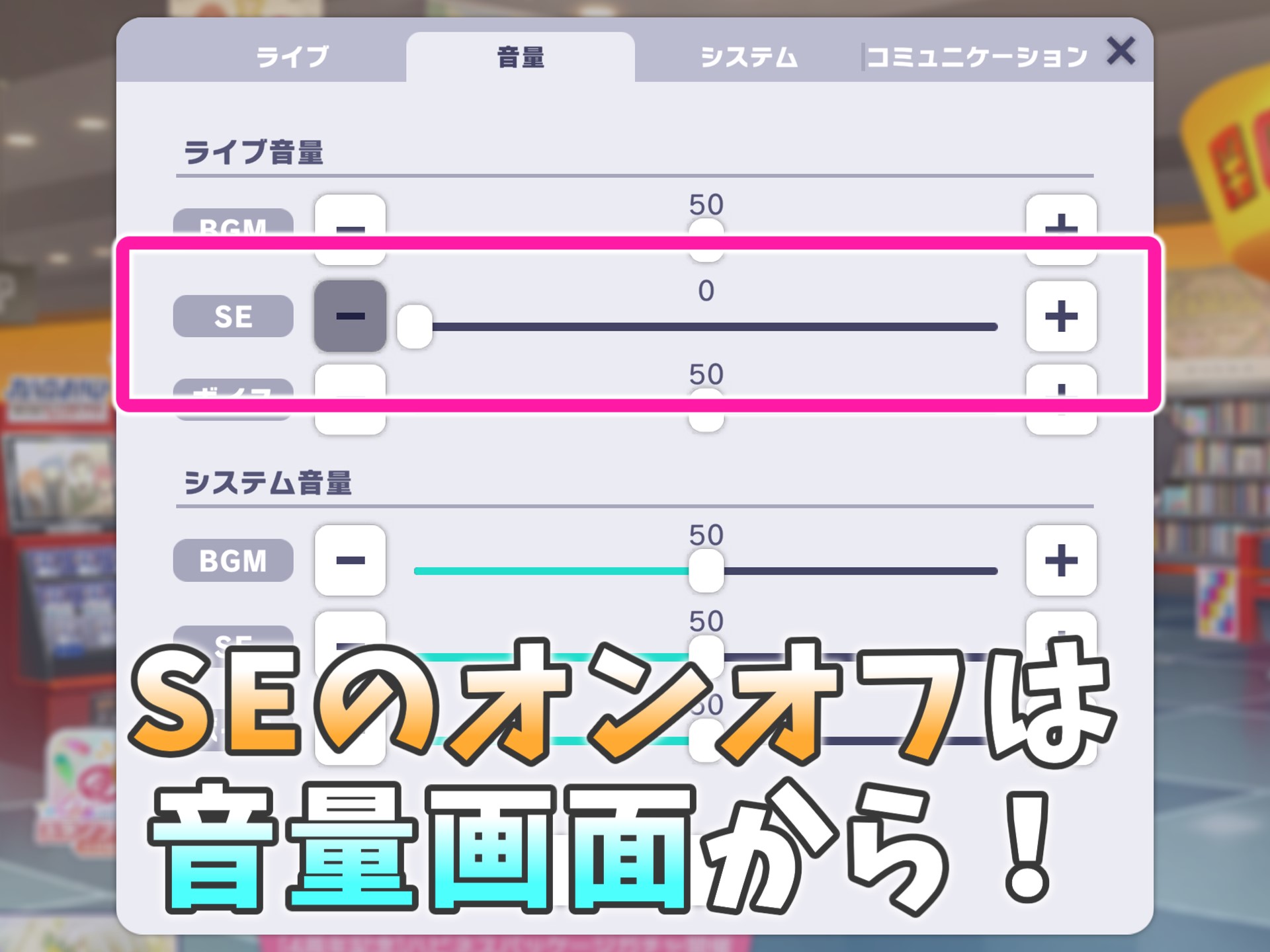
SEをオフにするには、上から2番目のSEの項目を0にしましょう。
システム設定
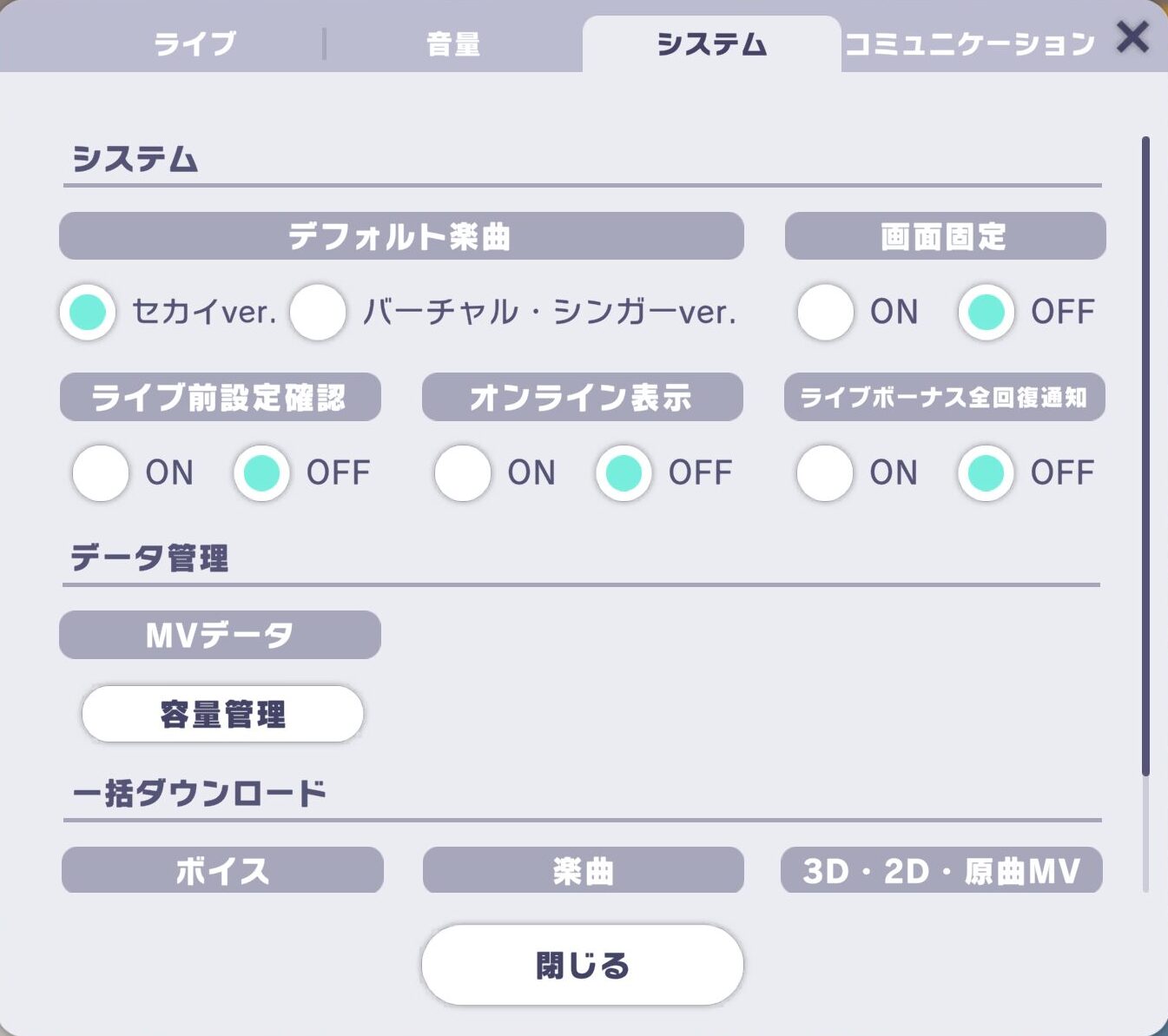
| 設定項目 | 内容 | おすすめ設定 |
|---|---|---|
| デフォルト楽曲 | 各楽曲の歌唱キャラを変えられる | お好みで |
| 画面固定 | 端末を傾けたときに画面が回転しないようにする | 親指プレイ時はオン |
| ライブ前設定確認 | 音ゲープレイ時にノーツの速さの設定画面が出てくる | オフ |
| オンライン表示 | フレンドからオンラインかどうかを確認できる状態になる | オフ |
| ライブボーナス全回復通知 | ライブボーナス(スタミナ)が回復したら通知が来る | お好みで |
| データ管理 | MVデータをどれだけ保存するか選択できる | 保存しない |
デフォルト楽曲では曲を歌うキャラを切り替えられます。セカイver.ではプロセカのオリジナルキャラクターが歌唱するもの、バーチャル・シンガーver.では原曲のボカロ曲が流れることになります。
コミュニケーション設定
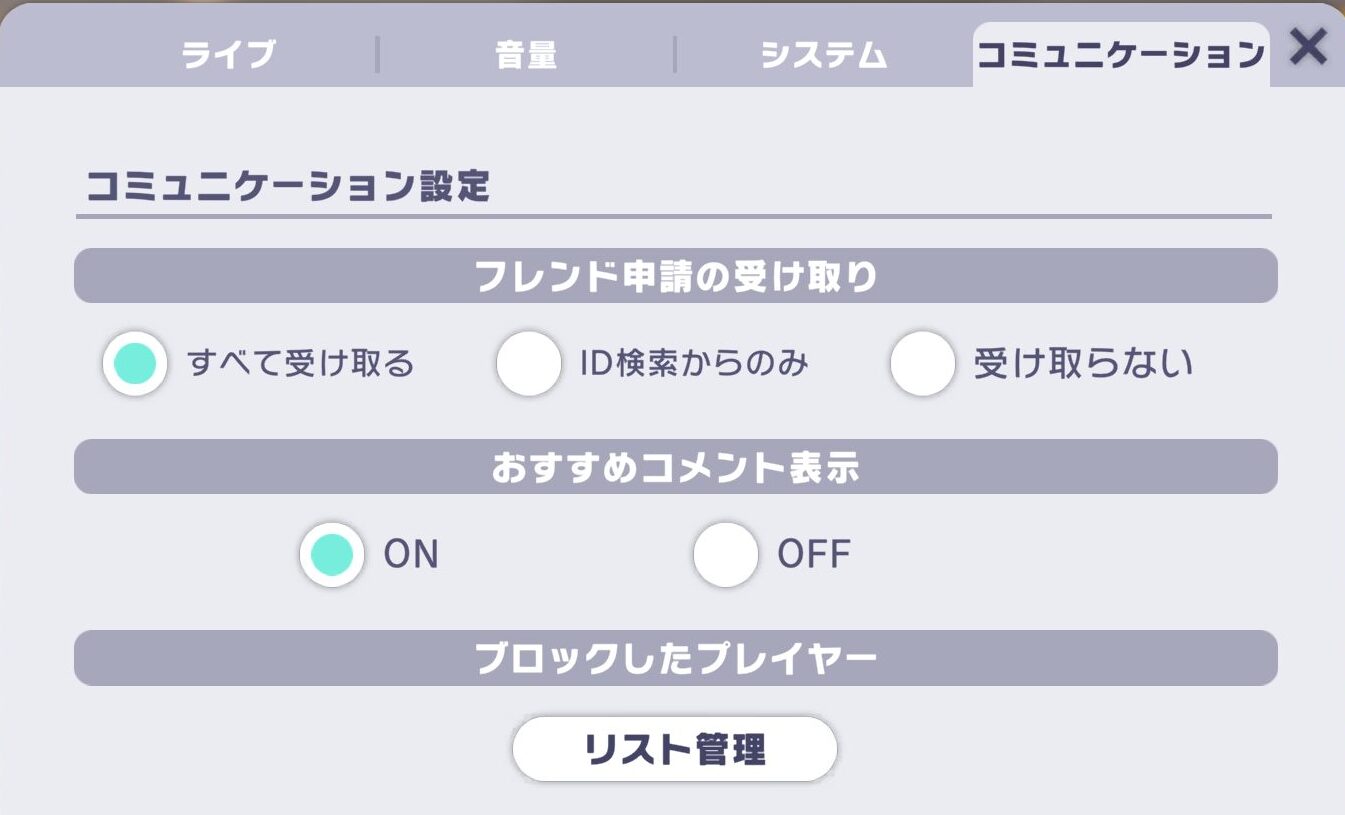
| 設定項目 | 内容 | おすすめ設定 |
|---|---|---|
| フレンド申請の受け取り | フレンド申請をどれだけ受け取るかを変更できる | お好みで |
| おすすめコメント表示 | 他のフレンドが各ストーリーのおすすめコメントを書いていた場合、ストーリー選択画面で見れる | オフ |
フレンド申請の受け取りでは誰から申請を受け取るかを選べます。たまに誹謗中傷コメントを送る目的でフレンド申請機能を使う人もいるため、それが怖い場合はID検索からのみにするとよいでしょう。
おすすめコメント表示は、フレンドのストーリーに対するレビューのようなものを読むことができます。フレンドが身内のみならオンでも構いませんが、基本的にはオフの方が無難です。
まとめ
今回はおすすめ設定を見ていきました。
設定項目はプレイに大きく影響するため、上達のためにもしっかりと設定していきましょう。そして何より、自分に合った設定にするのが非常に大切になってきます。実際にプレイしながら自分に合った設定を探してみてください。
また、実力によっても自分に合った設定が変わっていきます。定期的に設定を見直して、どんどん音ゲーを上達していきましょう!

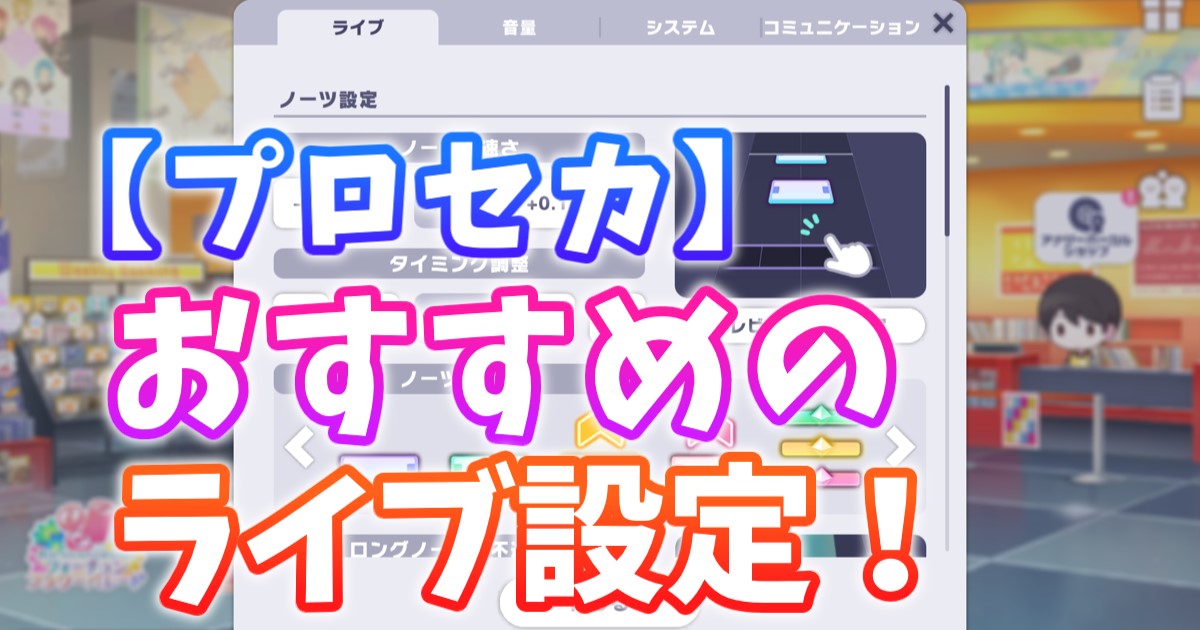


コメント